AvaTrade Skráning - AvaTrade Iceland - AvaTrade Ísland
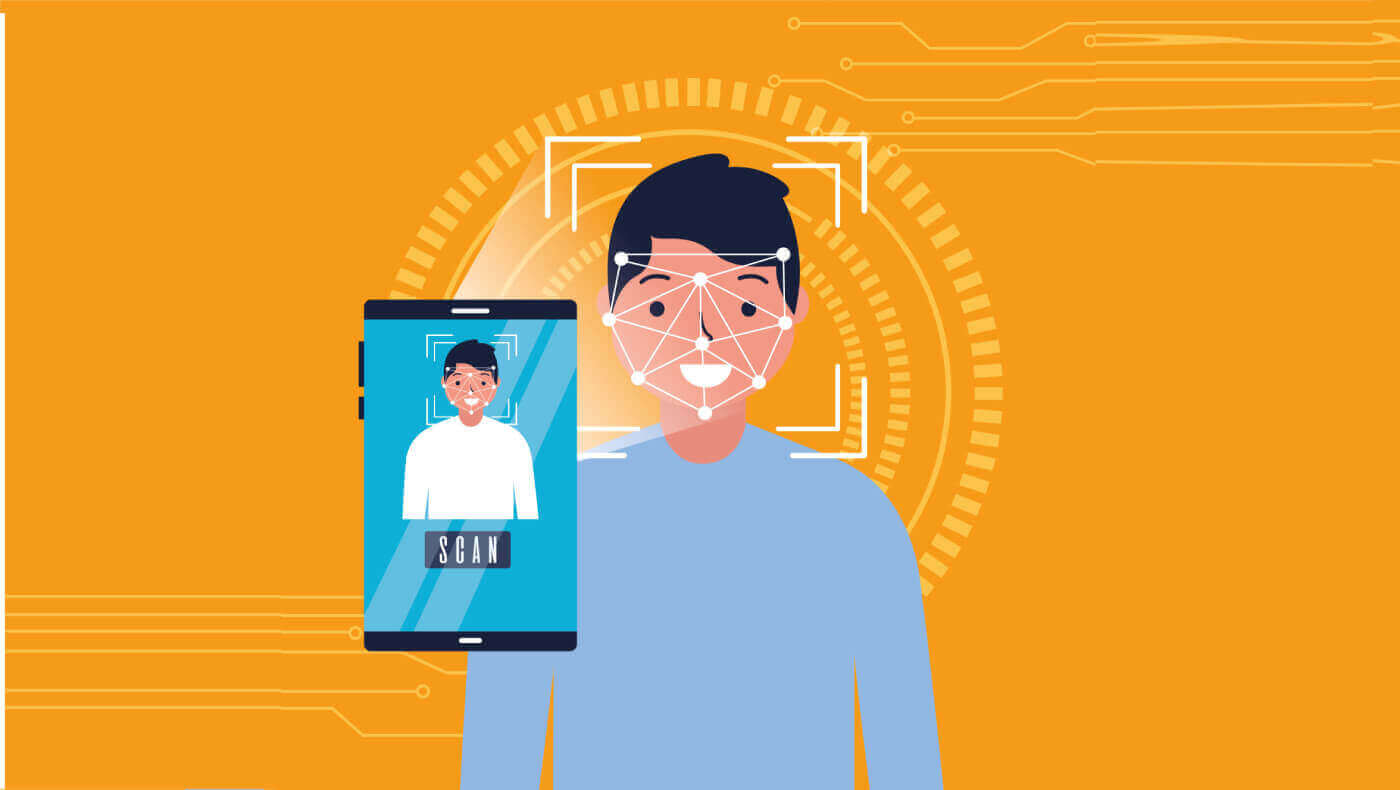
Hvernig á að skrá reikning á AvaTrade
Hvernig á að skrá AvaTrade reikning á vefforritinu
Hvernig á að skrá reikning
Fyrst skaltu fara á AvaTrade vefsíðuna og smella á "Innskráning" í efra hægra horninu.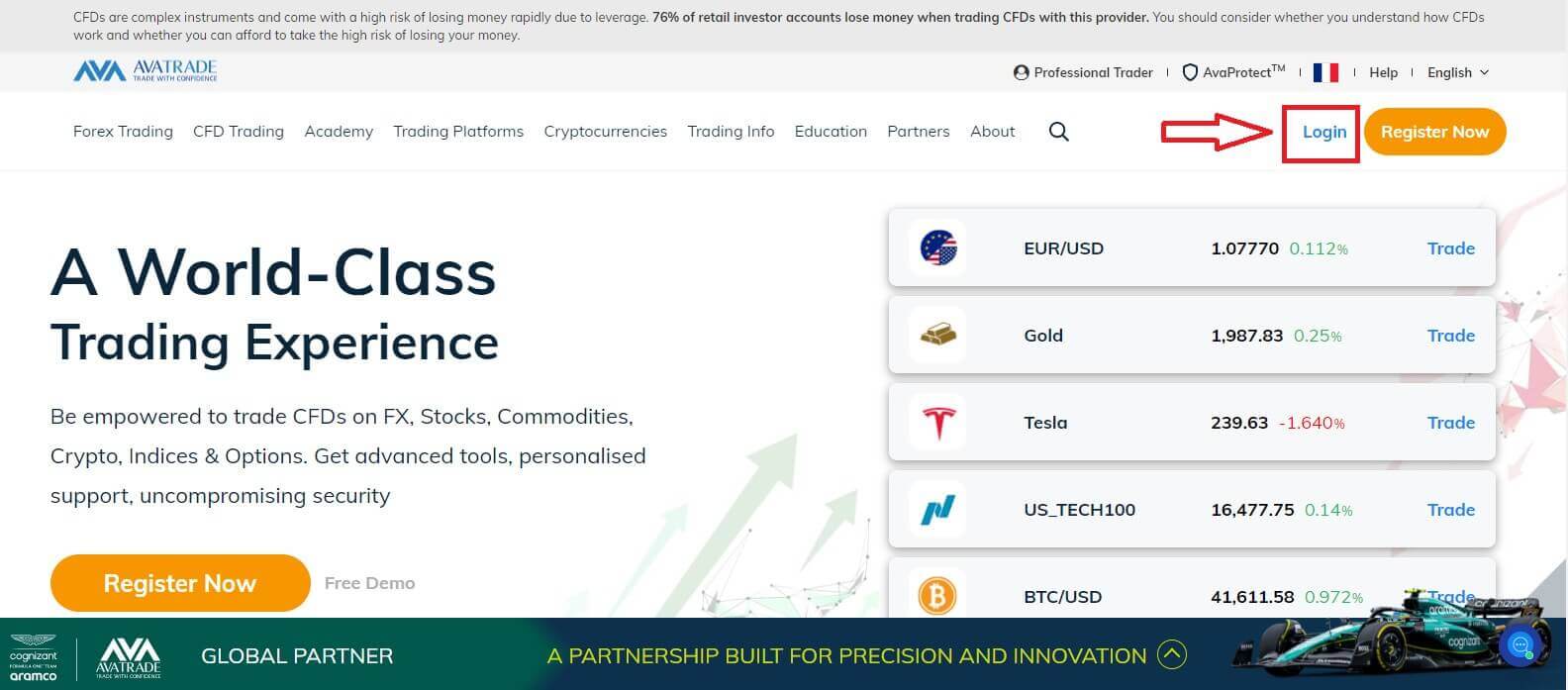
Haltu áfram með því að velja "Skráðu þig núna".
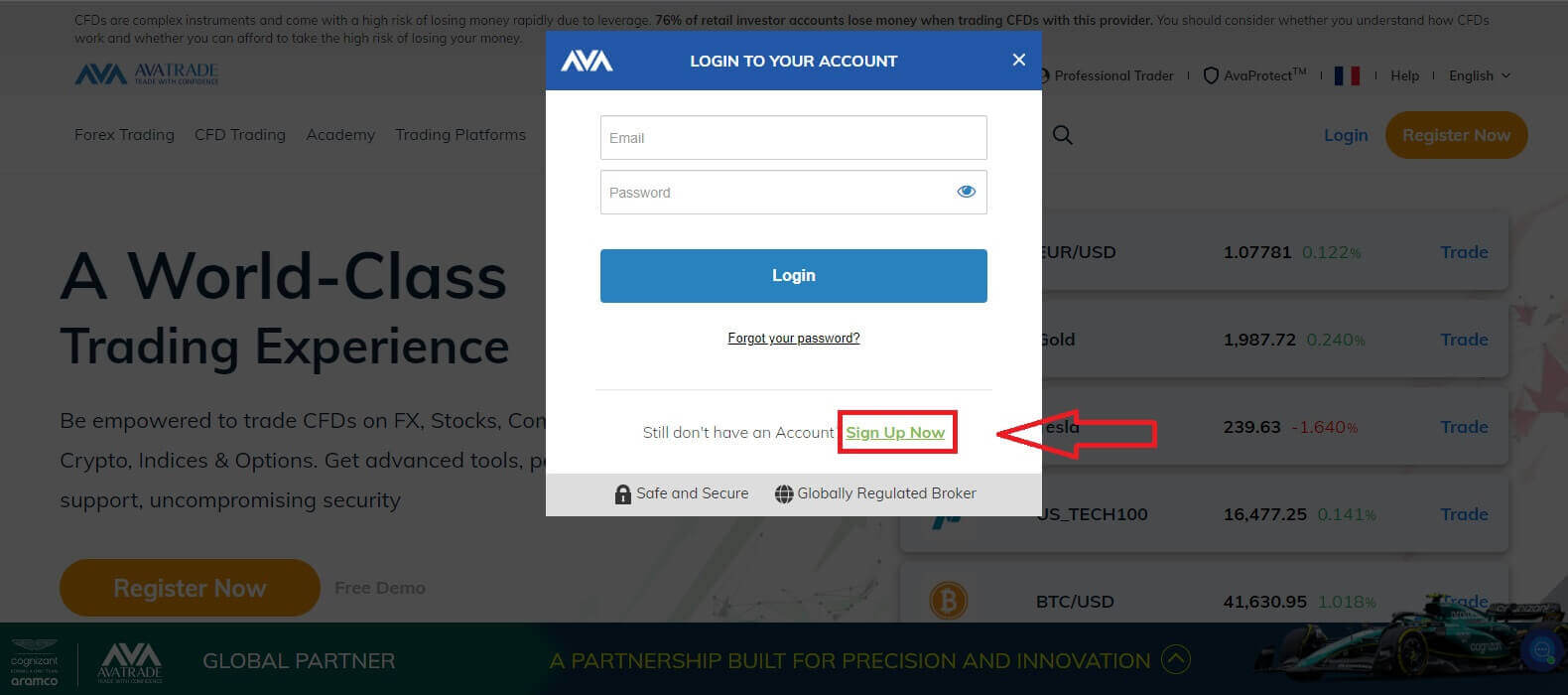
Þú verður að gefa upp nokkrar persónulegar upplýsingar í "notandaprófílnum" þínum til að skrá reikning:
- Fæðingardagur.
- Heimilisfang.
- Borg.
- Götuheiti.
- Götunúmer.
- Íbúð, svíta, eining osfrv (þetta er valfrjálst útdráttur).
- Póstnúmer stofu þinnar.
- Öruggt lykilorð að eigin vali.
- Viðskiptavettvangurinn.
- Grunngjaldmiðillinn.
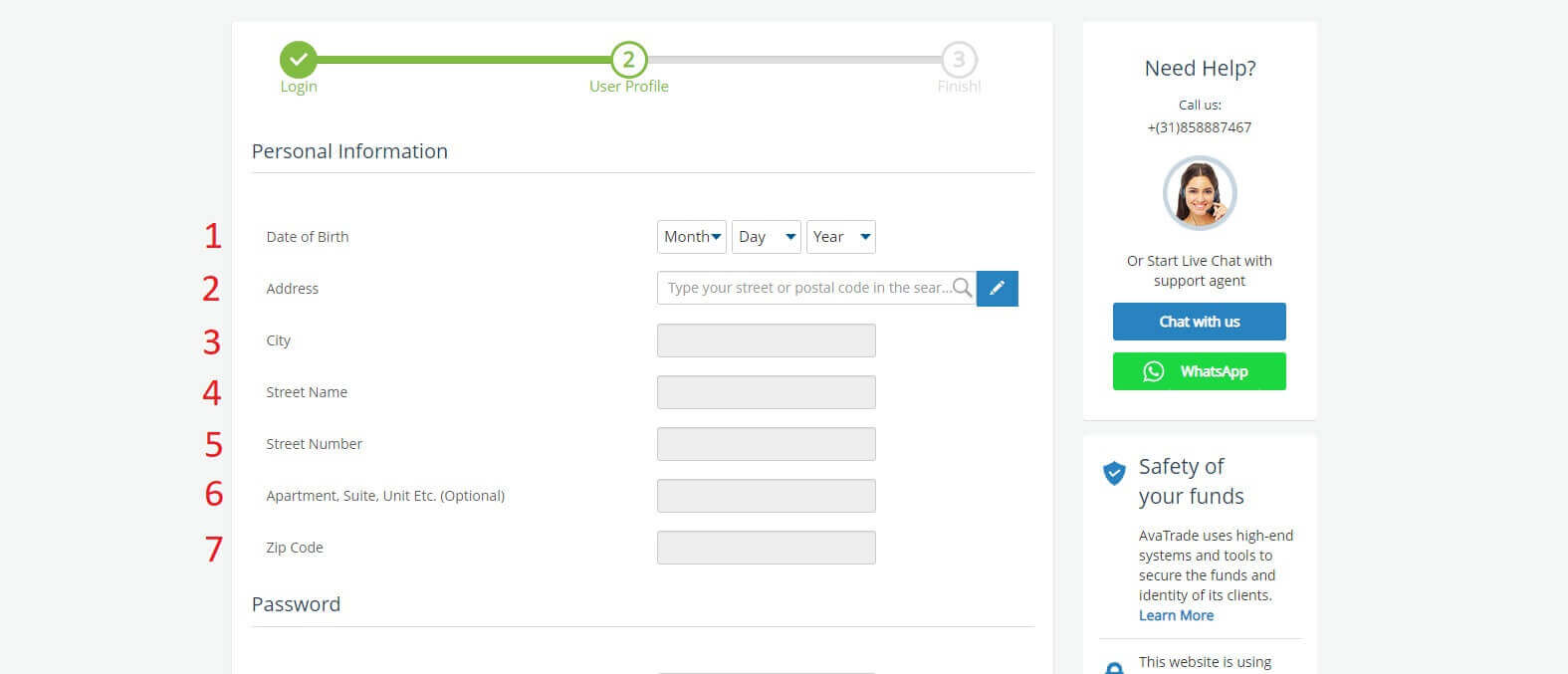
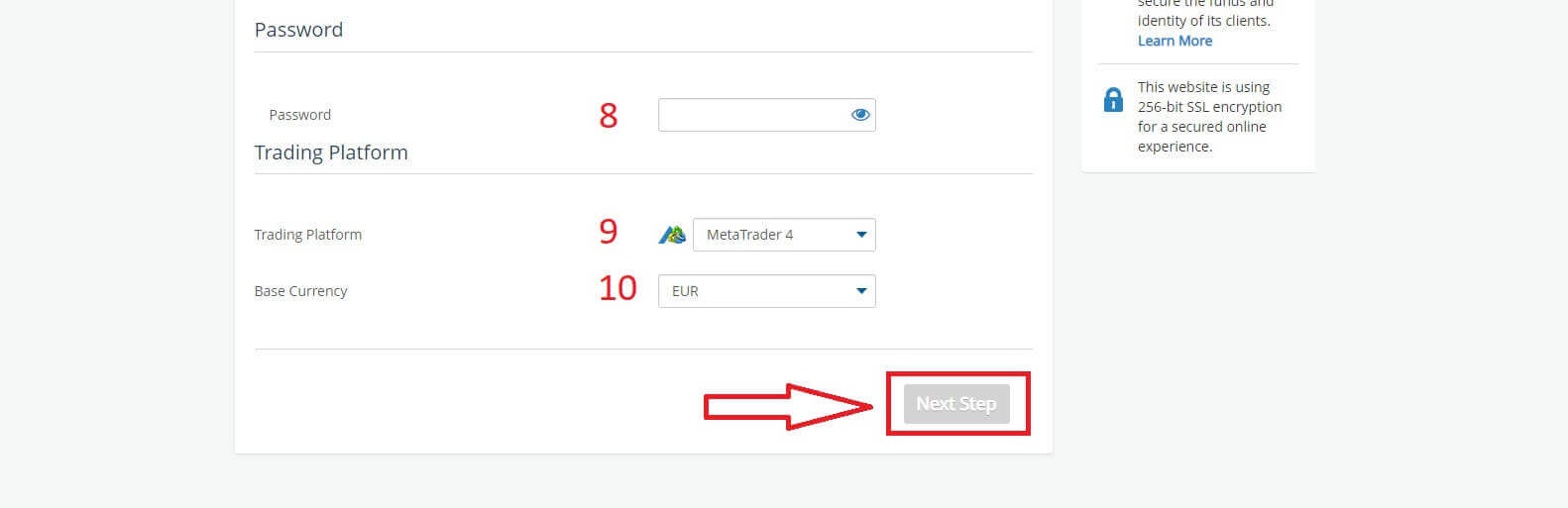
Í hlutanum „Profile“ muntu svara nokkrum spurningum fyrir viðskiptavinakönnunina:
- Áætlaðar árstekjur þínar.
- Áætlað heildarverðmæti sparnaðar og fjárfestinga.
- Fjárhæðin sem þú ætlar að fjárfesta á hverju ári.
- Núverandi atvinnustaða þín.
- Heimildir þínar fyrir viðskipti með fé.
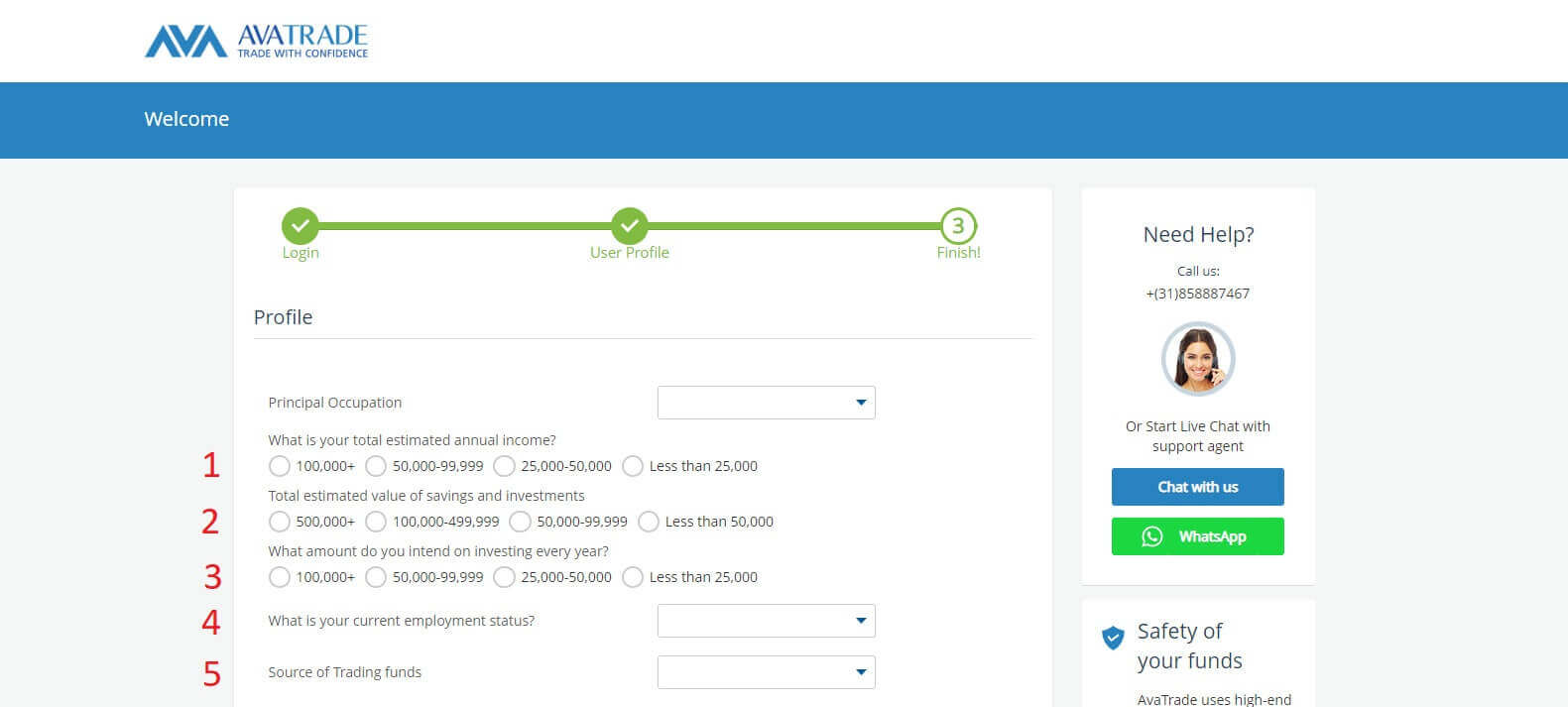
Næst skaltu skruna niður í hlutann „Skilmálar og skilyrði“ og merkja við alla fyrstu þrjá reitina (sá fjórða fyrir viðskiptavini sem vilja fá tilkynningar frá AvaTrade). Smelltu síðan á „Senda“ .
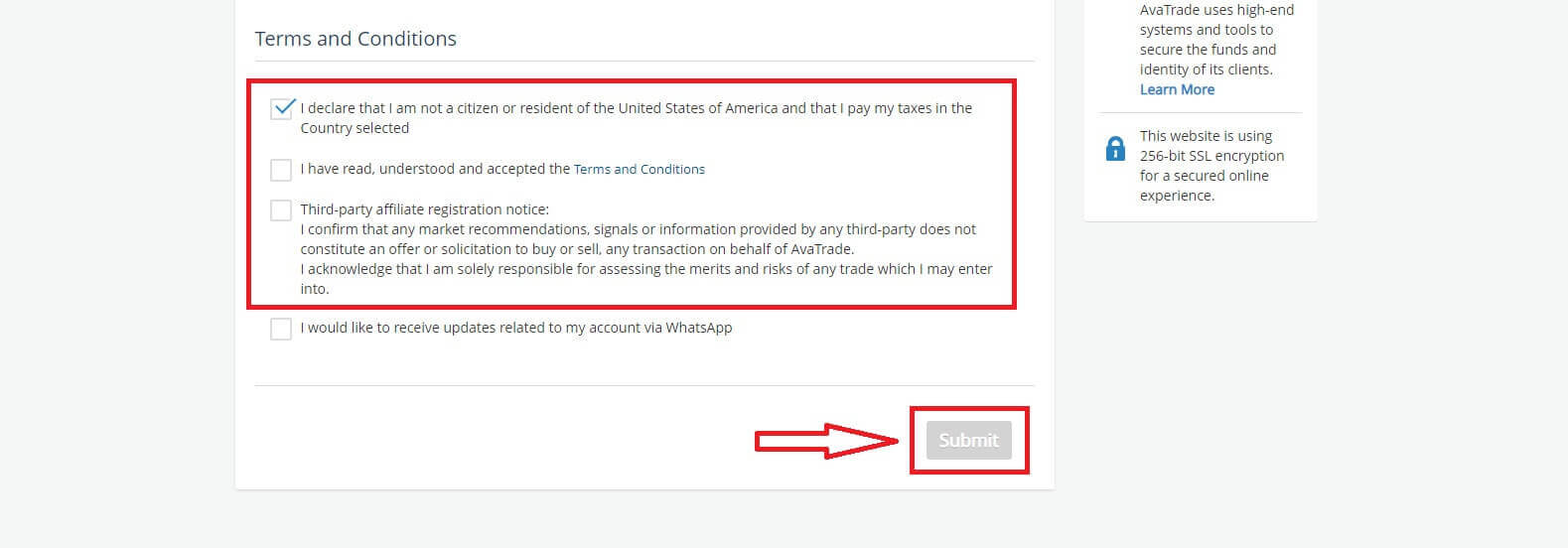
Strax birtist viðvörun á miðjum skjánum, vinsamlega merktu við reitinn "Ég samþykki" og veldu "Ljúktu skráningu" til að klára.
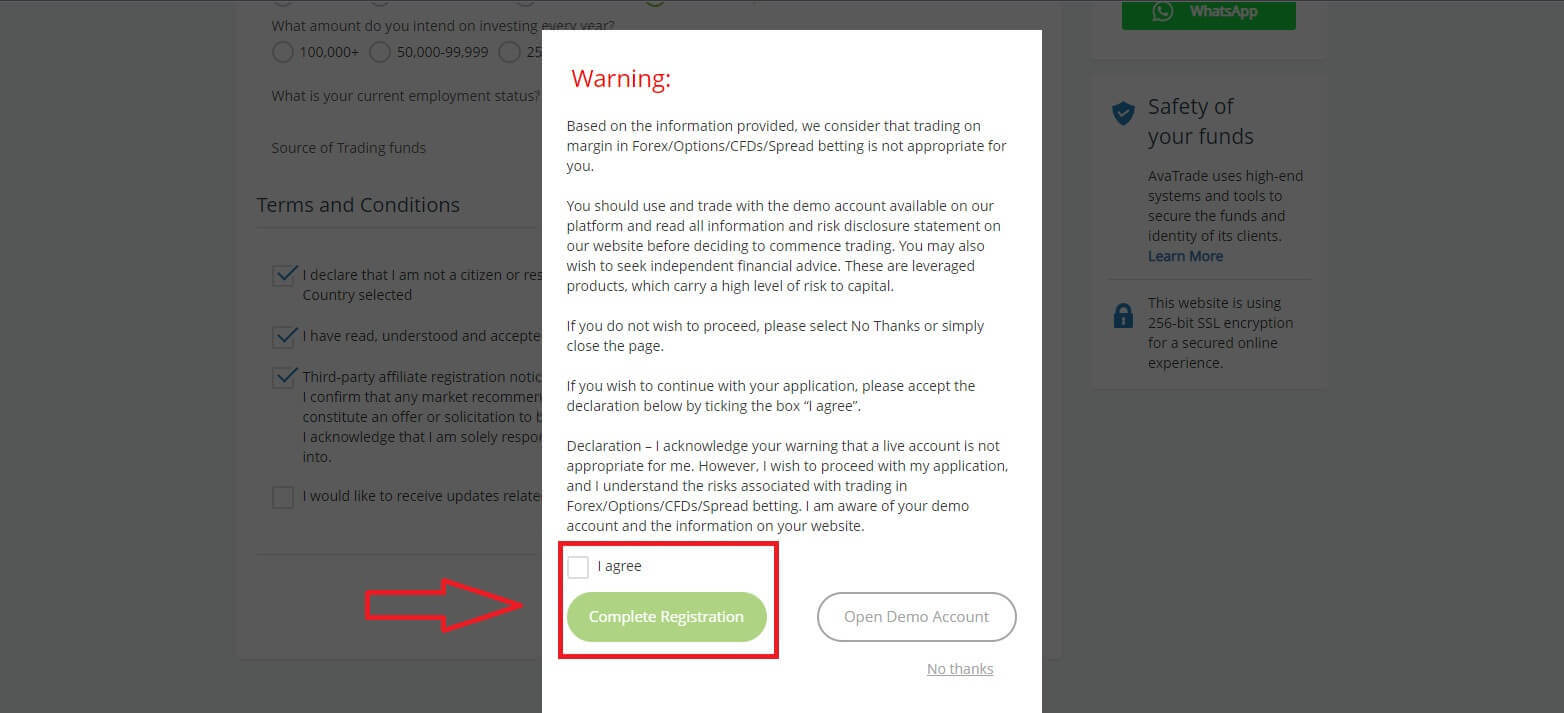
Til hamingju! Reikningurinn þinn er tilbúinn til að taka þátt í hinum líflega AvaTrade markaði um allan heim.
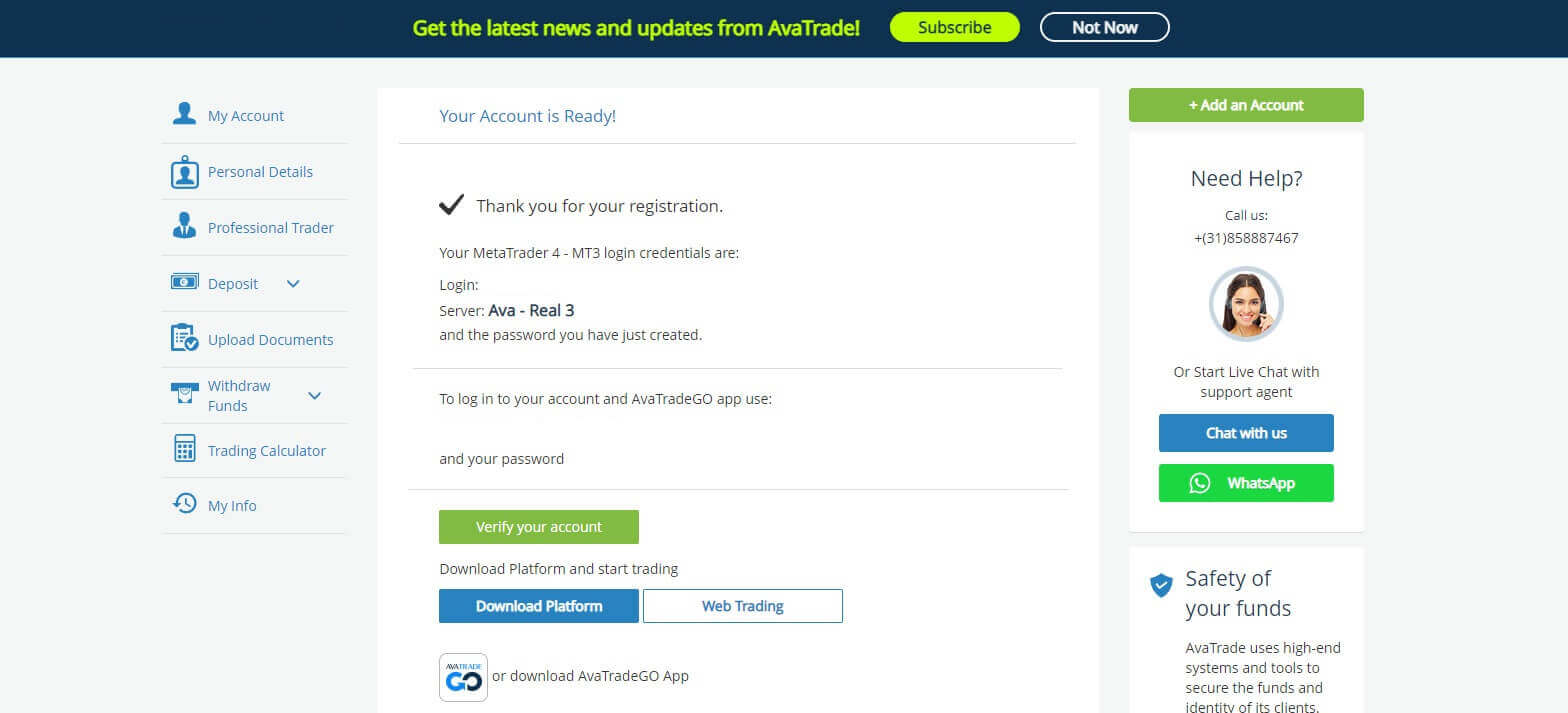
Hvernig á að búa til nýjan viðskiptareikning
Fyrst skaltu smella á "Innskráning" á AvaTrade vefsíðunni og skrá þig inn með skráða reikningnum þínum. Eftir að þú hefur skráð þig inn, á „Reikningurinn minn“ flipann, skaltu halda músinni á „Bæta við reikningi“ hlutanum og velja „Raunverulegur reikningur“. Vinsamlegast veldu "viðskiptavettvanginn" og "Grunngjaldmiðilinn" á næstu síðu fyrir reikninginn þinn. Þegar þú hefur lokið, smelltu á „Senda“ .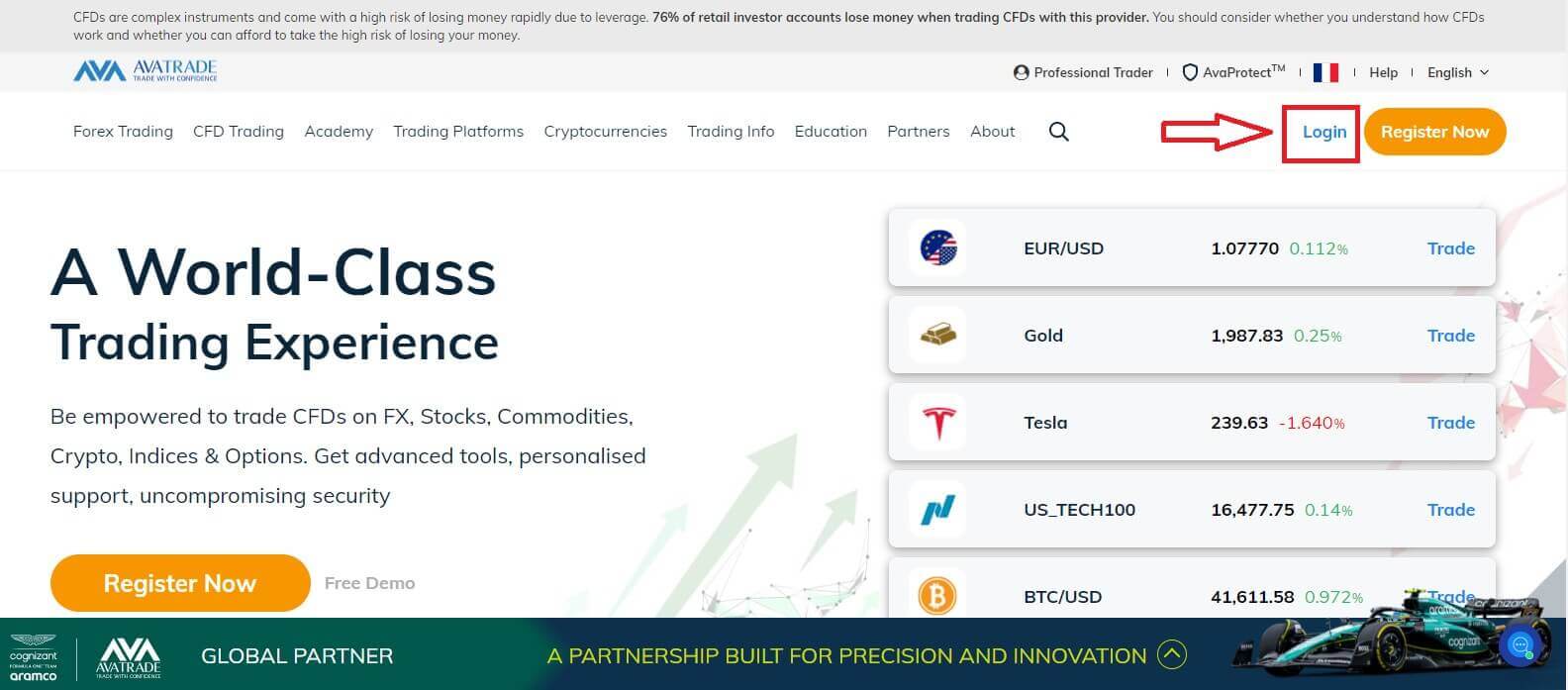
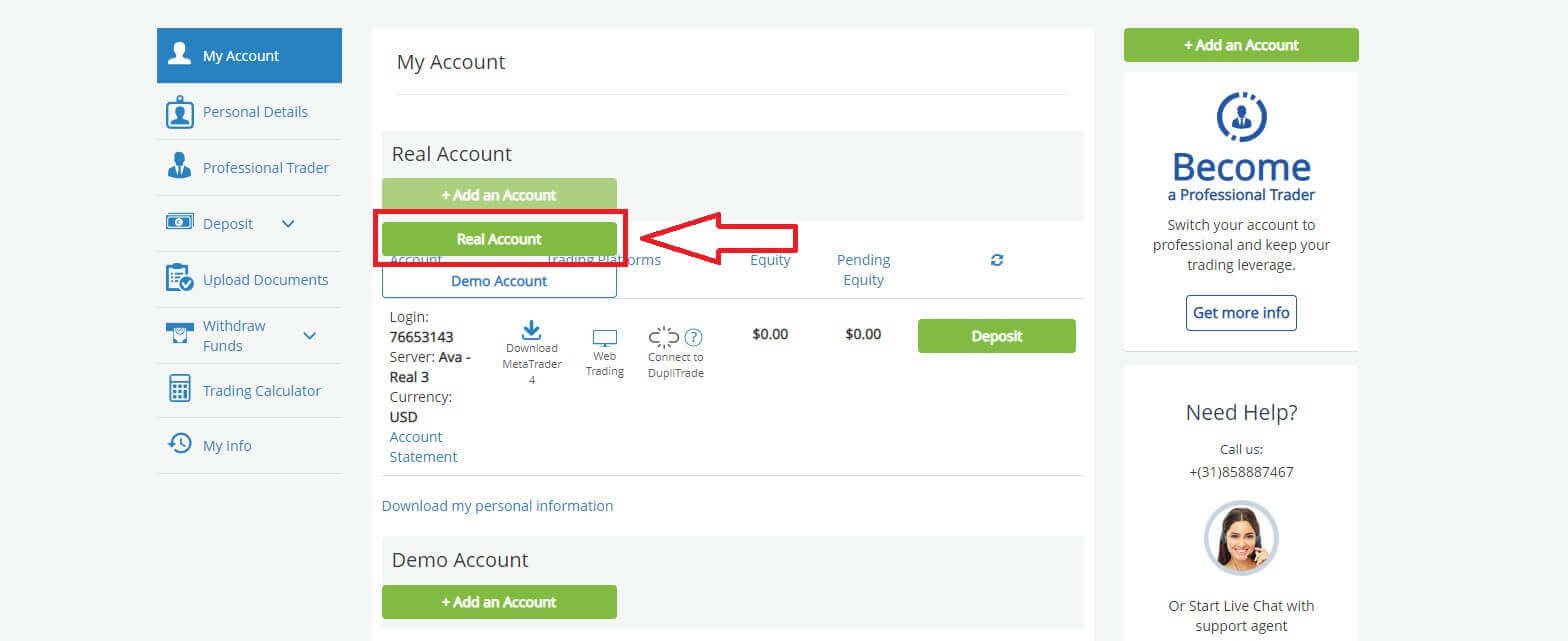
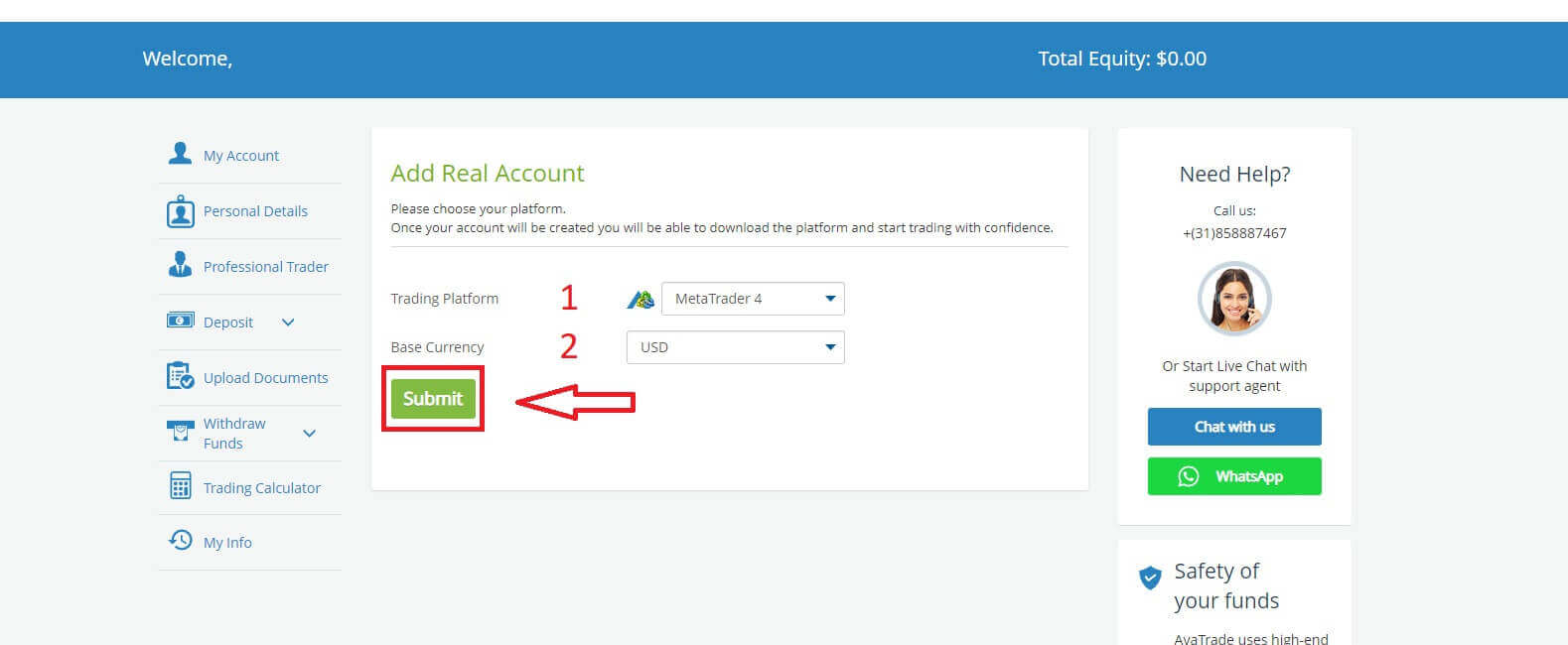
Að lokum munu reikningarnir sem þú stofnaðir með góðum árangri birtast í hlutanum 'Reikningar mínir' . 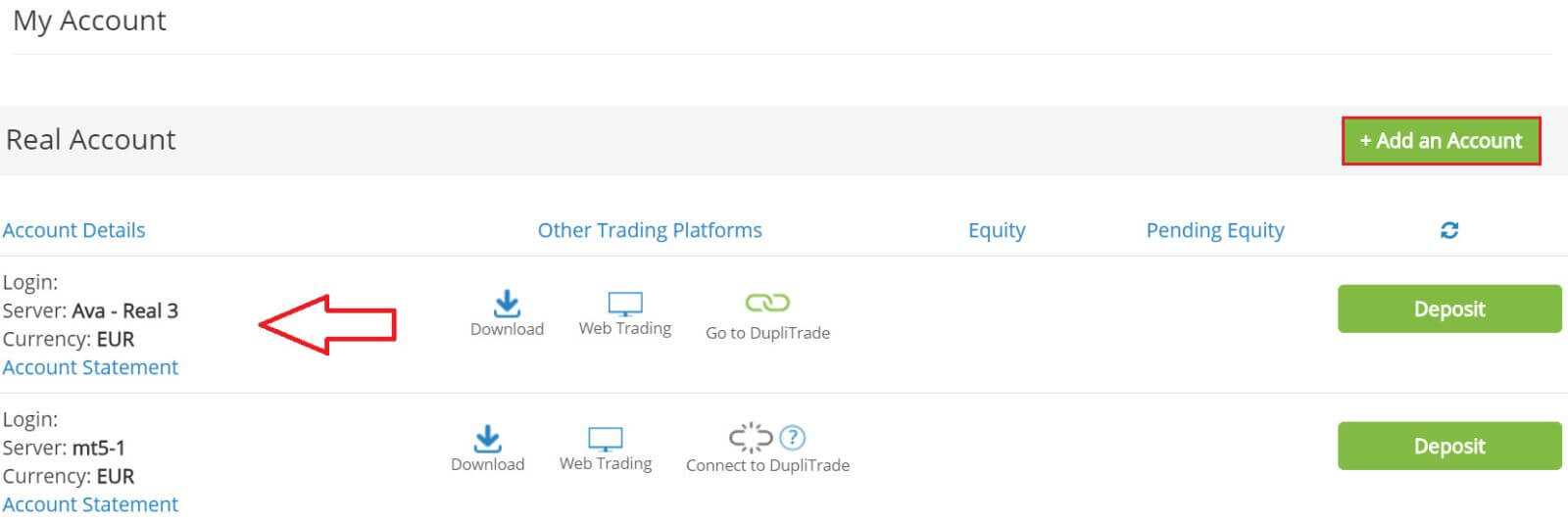
Hvernig á að skrá AvaTrade reikning í farsímaforritinu
Opnaðu fyrst App Store eða CH Play í fartækjunum þínum og halaðu niður farsímaforritinu. Bankaðu á línuna „Skráðu þig“ til að hefja skráningu. Fyrsta skrefið er að veita nokkrar grunnupplýsingar: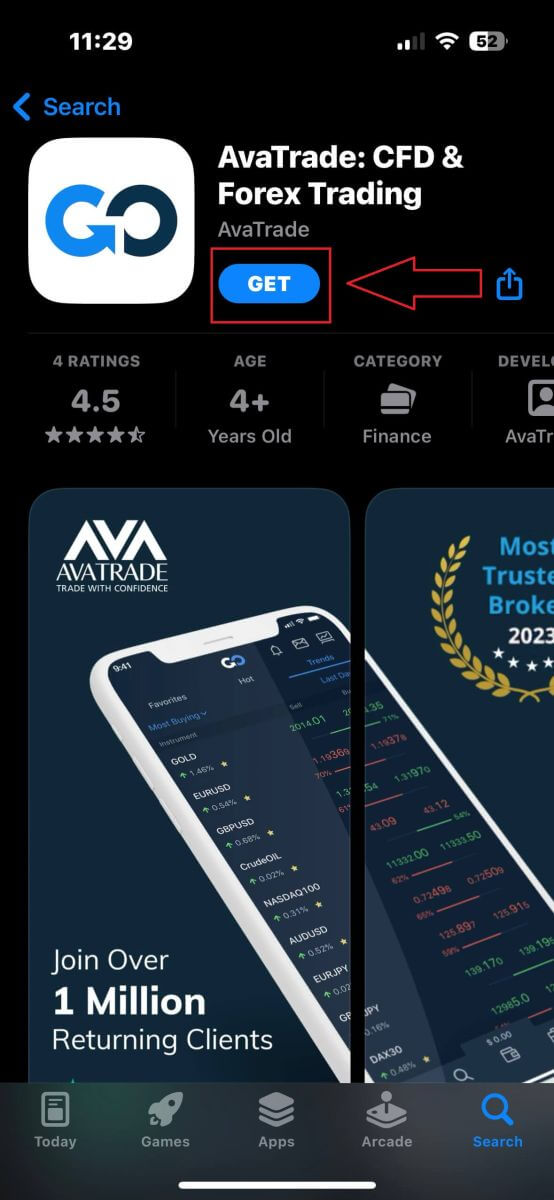
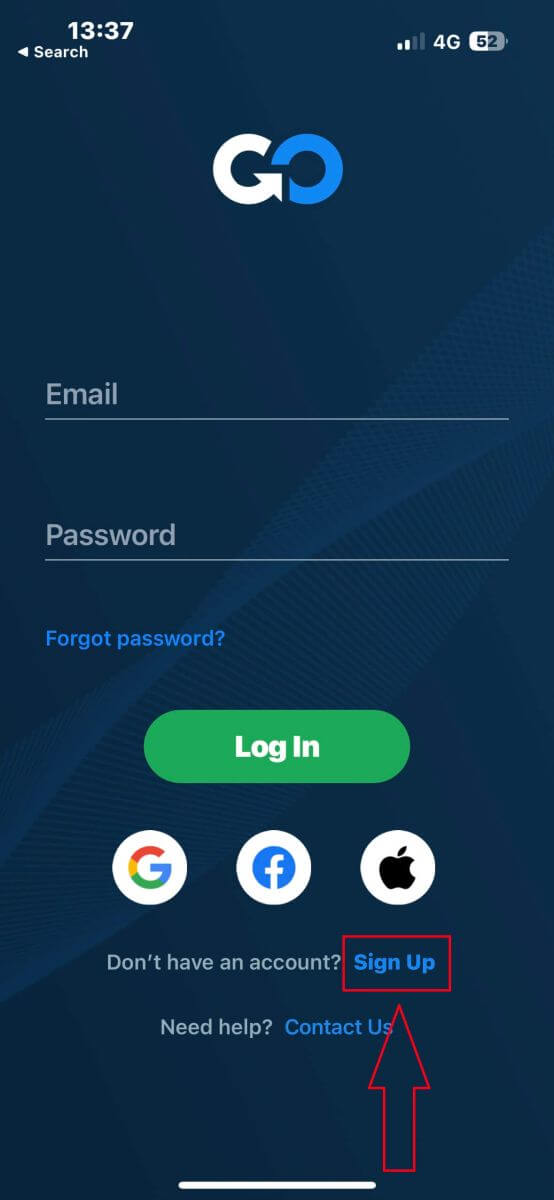
- Landið þitt.
- Netfangið þitt.
- Öruggt lykilorð að eigin vali.
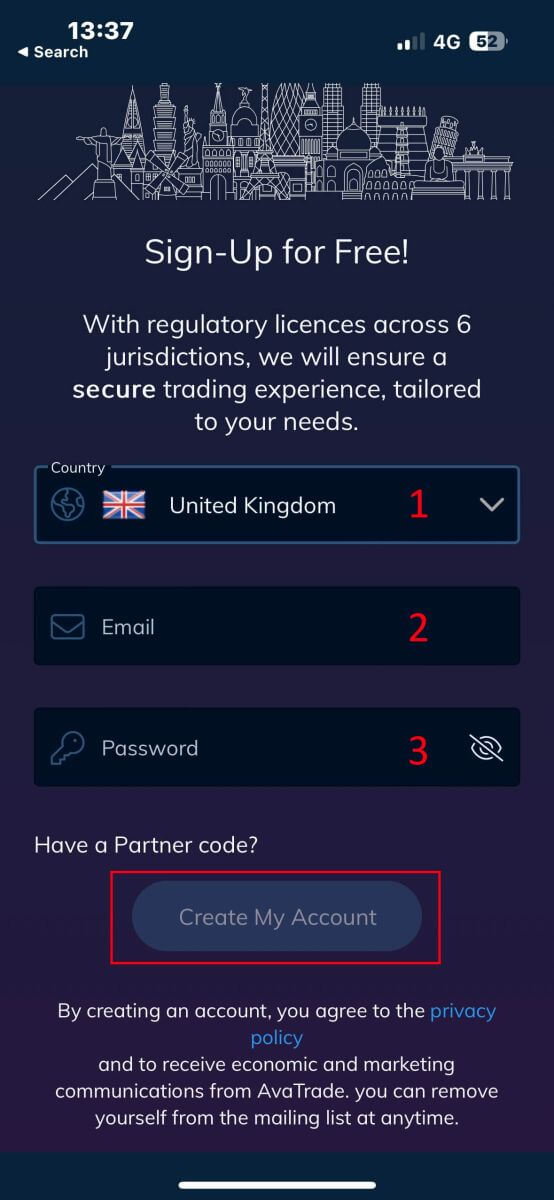
- Fornafnið þitt.
- Eftirnafnið þitt.
- Fæðingardagur þinn.
- Símanúmerið þitt.
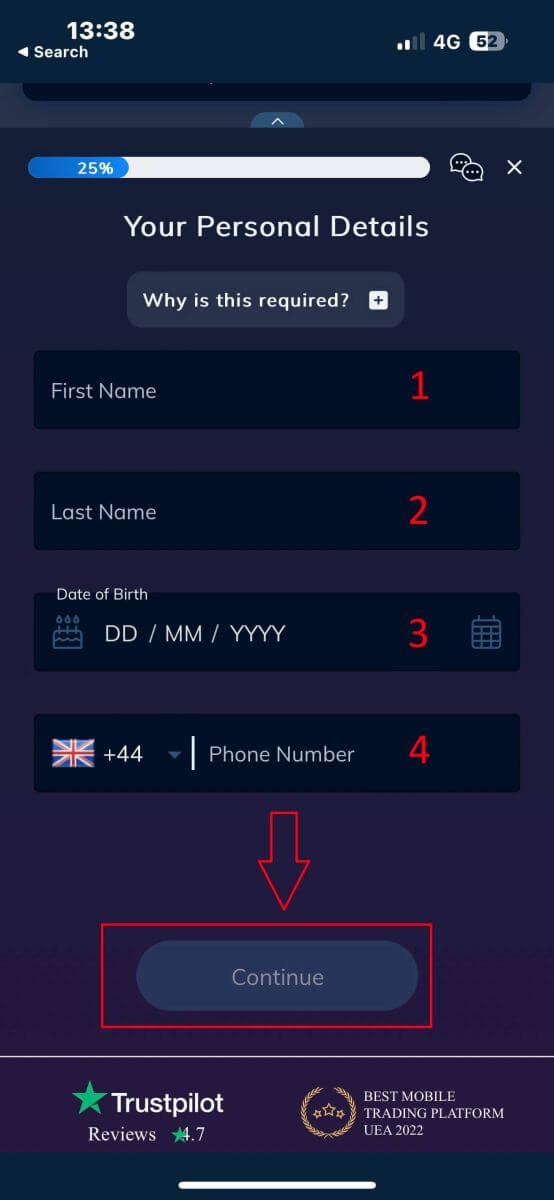
- Búsetuland þitt.
- Borg.
- Götuheiti.
- Heimilisfangsnúmer.
- Íbúð, svíta, eining osfrv (þetta er valfrjálst útdráttur).
- Póstnúmerið.
- Grunngjaldmiðill viðskiptareikningsins.
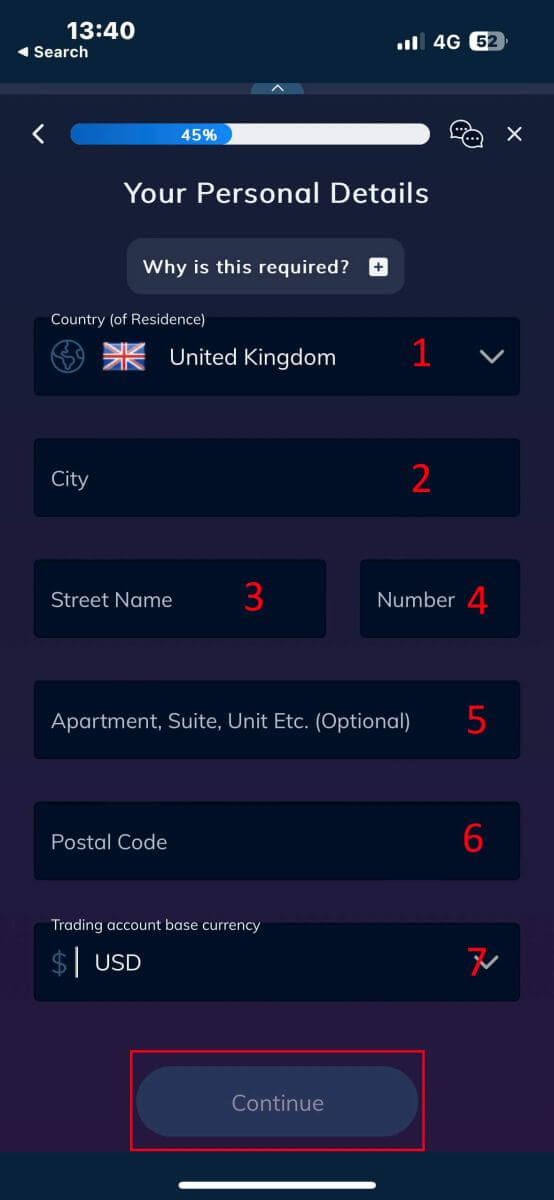
- Aðalstarf þitt.
- Atvinnustaða þín.
- Uppruni fjármuna sem þú ætlar að fjárfesta.
- Áætlaðar árstekjur þínar.
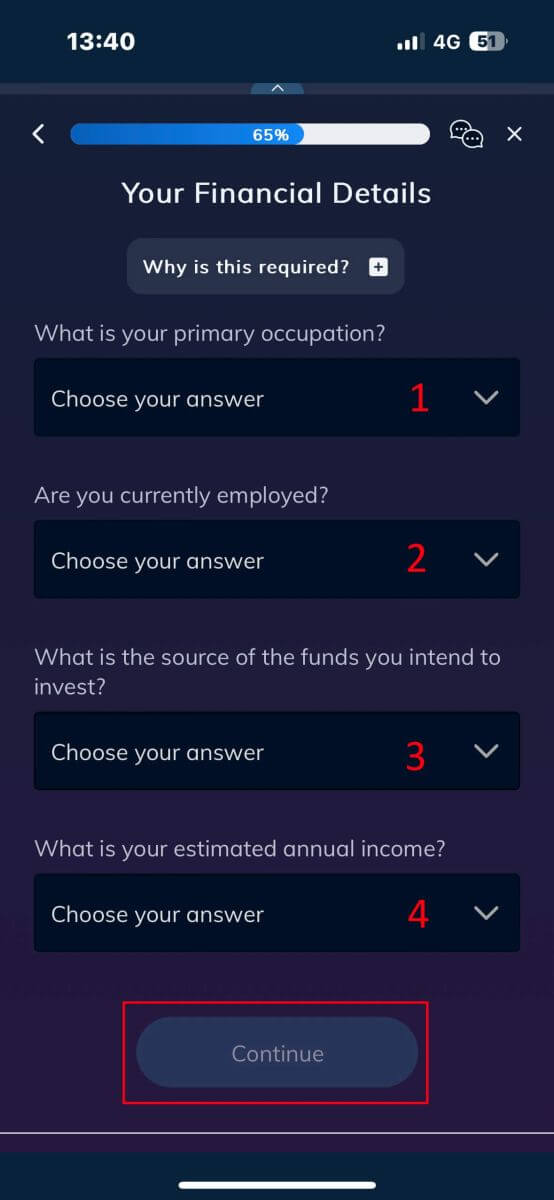
- Áætlað verðmæti sparnaðarfjárfestinga þinna.
- Fjárhæðin sem þú ætlar að fjárfesta árlega.
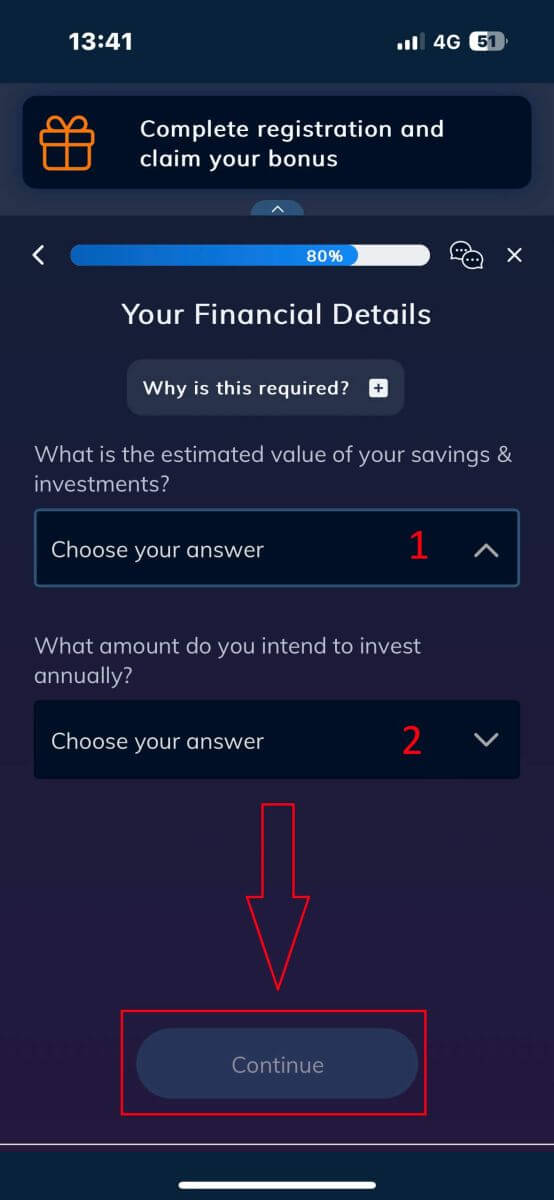
Í hlutanum „Skilmálar og skilyrði“ , merktu við fyrstu tvo reitina (alla ef þú vilt fá tilkynningar frá AvaTrade).
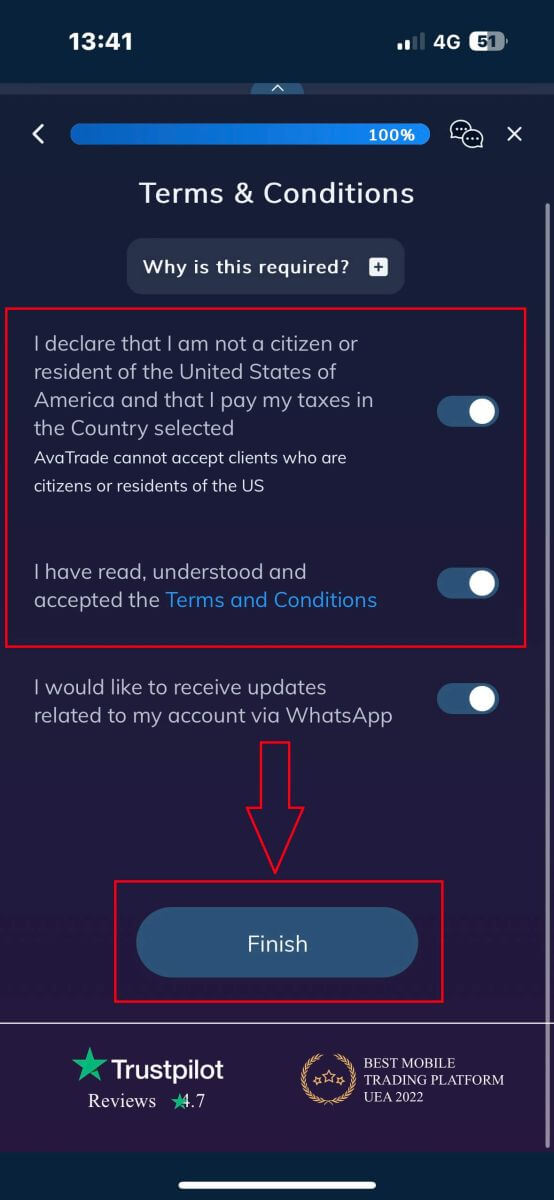
Algengar spurningar (algengar spurningar)
Hvernig breyti ég lykilorðinu mínu af svæðinu Reikningurinn minn?
- Skráðu þig inn á viðskiptareikninginn þinn með netfanginu þínu og lykilorði;
- Smelltu á flipann Persónulegar upplýsingar .
- Skrunaðu niður að Breyta lykilorði hlutanum.
- Smelltu á blýantartáknið - staðsett til hægri.
- Settu núverandi lykilorð inn og búðu til nýtt.
- Gefðu gaum að viðunandi lykilorðakröfum og leiðbeiningum.
- Smelltu á "Senda".
- Þú munt fá staðfestingarskilaboð fyrir breytingu á lykilorði.
Hvernig sæki ég gleymt lykilorð?
Ef þú þarft að breyta lykilorðinu þínu geturðu gert það á tvo mismunandi vegu; Þessi grein mun sýna hvernig á að breyta lykilorðinu þínu af My Account Area, hér að neðan eru leiðbeiningar um hvernig þú breytir lykilorðinu þínu með því að nota gleymt lykilorðið þitt á innskráningarsíðunni.- Smelltu á Gleymt lykilorðið þitt? tengilinn undir innskráningargræjunni.
- Sláðu inn netfangið þitt (sama netfang og þú skráðir á AvaTrade) og smelltu á Senda .
- Smelltu á Return to Login eftir að þú færð staðfestingu á því að tölvupóstinum til að setja lykilorðið hafi verið breytt,
- Þekkja tölvupóstinn sem þú færð frá AvaTrade og smelltu á Halda áfram hnappinn til að halda áfram að breyta lykilorðinu þínu,
- Sláðu inn fæðingardag eftir mánuði , degi og ári , veldu síðan nýja lykilorðið þitt ,
- Þegar allar kröfur um lykilorð eru uppfylltar (grænn hak birtist við hliðina á kröfunni, undir eyðublaðinu), geturðu staðfest með því að smella á " Breyta lykilorði! " hnappinn,
- Farðu aftur á innskráningarsíðuna og sláðu inn netfangið þitt og nýtt lykilorð.
Hvað ætti ég að gera ef ég fæ ekki aðgang að reikningsgáttinni minni og appinu?
Ef þú getur ekki fengið aðgang að MyAccount í gegnum AvaTrade vefsíðuna eða í gegnum AvaTradeGO farsímaforritið geturðu samt skipt og breytt stöðunum þínum í gegnum MT4/5 skjáborðskerfin og farsímaöppin.AvaSocial appið er einnig fáanlegt fyrir handvirk viðskipti og afritaviðskipti.
Ef þú hefur ekki sett þau upp ennþá, hér eru viðeigandi greinar sem geta hjálpað:
- Hvernig á að hlaða niður AvaSocial appinu á iOS eða Android farsímastýrikerfi.
- Hvernig á að setja upp MT4 / MT5 skrifborðsvettvang.
- Hvernig á að skrá þig inn á MT4 / MT5 vefverslunargáttina.
- Hvernig á að hlaða niður MT4 á iOS eða Android farsímastýrikerfi.
- Hvernig á að hlaða niður MT5 á iOS eða Android farsímastýrikerfi.
Hvernig á að staðfesta reikning á AvaTrade
Kröfur um staðfestingarskjöl á AvaTrade
Fyrir sönnun á auðkenni (POI)
- Skjalið sem lagt er fram þarf að innihalda fullt löglegt nafn viðskiptavinar.
- Skjal sem lagt er fram þarf að innihalda mynd af viðskiptavininum.
- Í skjalinu sem fylgir verður að koma fram fæðingardagur viðskiptavinarins.
- Fullt nafn á skjalinu verður að samsvara nákvæmlega nafni reikningseiganda og skjalinu um auðkenni.
- Viðskiptavinur verður að vera að minnsta kosti 18 ára.
- Skjalið ætti að vera gilt, með að minnsta kosti einn mánuð eftir gildistíma, og ætti ekki að vera útrunnið.
- Ef skjalið er tvíhliða skaltu vinsamlega hlaða upp báðum hliðum.
- Gakktu úr skugga um að allar fjórar brúnir skjalsins séu sýnilegar á myndinni sem hlaðið er upp.
- Þegar þú hleður upp afriti af skjalinu ætti það að vera í mikilli upplausn og gæðum.
- Skjalið verður að vera gefið út af stjórnvöldum.
Samþykkt skjöl:
- Alþjóðlegt vegabréf.
- Þjóðarskírteini/skjal.
- Ökuskírteini.
Vinsamlegast gefðu gaum að viðunandi leiðbeiningum: Hladdu upp skjalinu í heild sinni, án þess að klippa og í fókus.
Stuðlar skráargerðir - jpg, jpeg, gif , png, gif, pdf, doc, docx.
Hámarksskráarstærð - 5MB .
Fyrir sönnun um búsetu (POR)
- Skjalið þarf að hafa verið gefið út á síðustu sex mánuðum.
- Nafnið sem sýnt er á sönnun um búsetu (POR) verður að samsvara nákvæmlega bæði fullu nafni Exness reikningseiganda og skjalinu um auðkenni (POI).
- Gakktu úr skugga um að allar fjórar brúnir skjalsins séu sýnilegar á myndinni sem hlaðið er upp.
- Ef skjalið er tvíhliða skaltu vinsamlegast láta upphleðslu beggja hliða fylgja með.
- Þegar þú hleður upp afriti af skjalinu ætti það að vera í mikilli upplausn og gæðum.
- Skjalið ætti að innihalda fullt nafn viðskiptavinar og heimilisfang.
- Skjalið verður að sýna útgáfudagsetningu þess.
Samþykktar skjalagerðir:
- Rafmagnsreikningur (rafmagn, vatn, gas, internet)
- Búsetuvottorð
- Skattreikningur
- Bankareikningsyfirlit
Samþykkt snið: Mynd, skanna, ljósrit (birtir öll horn)
Samþykkt skráarviðbætur : jpg, jpeg, mp4, mov, webm, m4v, png, jpg, bmp, pdf
Hvernig á að staðfesta AvaTrade reikning
Fyrst skaltu fara á AvaTrade vefsíðuna og smella á "Innskráning" í efra hægra horninu. 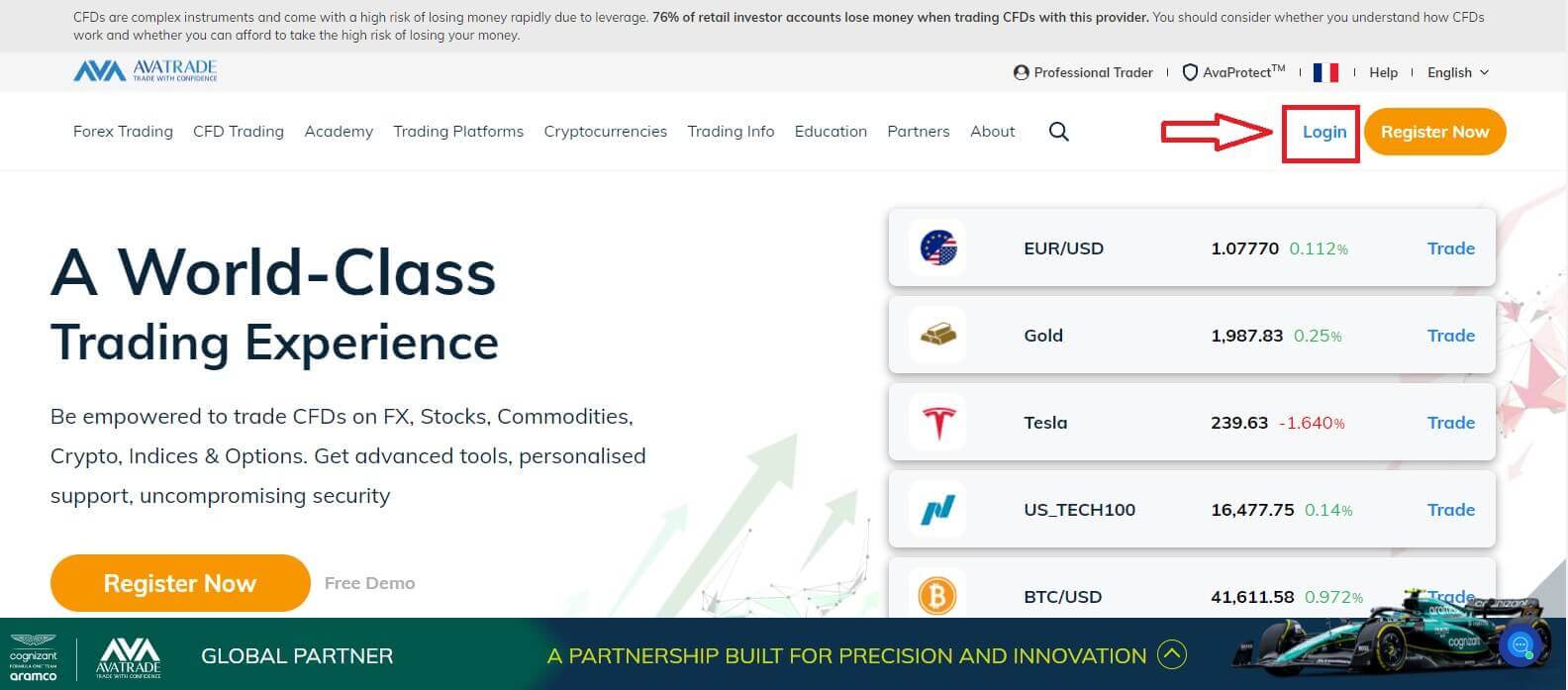
Þá vinsamlegast fylltu út skráða reikninginn þinn og veldu "Innskráning" þegar þú hefur lokið.
Ef þú hefur ekki skráð AvaTrade reikning, vinsamlegast fylgdu þessari grein: Hvernig á að skrá reikning á AvaTrade . 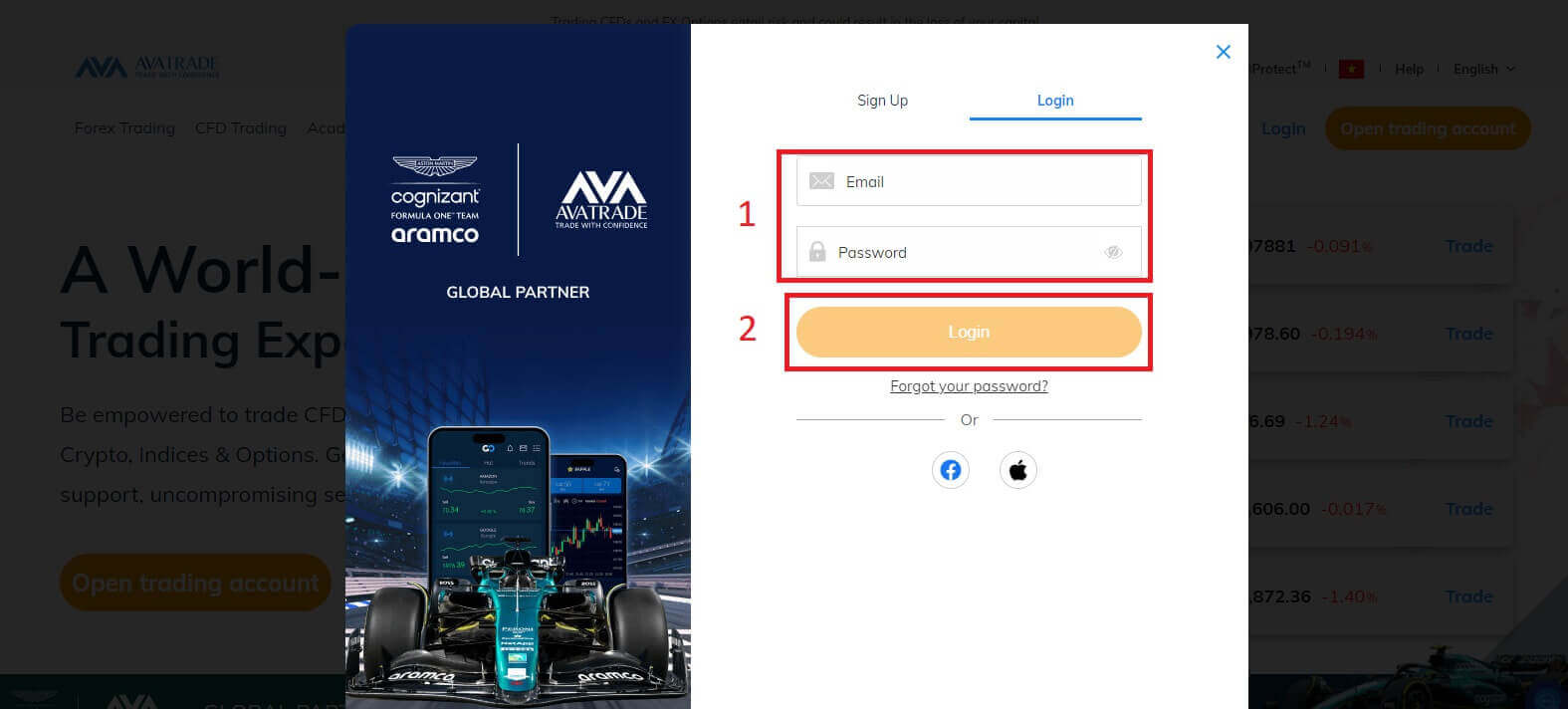
Næst skaltu taka eftir því til vinstri, veldu "Hlaða upp skjölum" til að hefja staðfestingu. 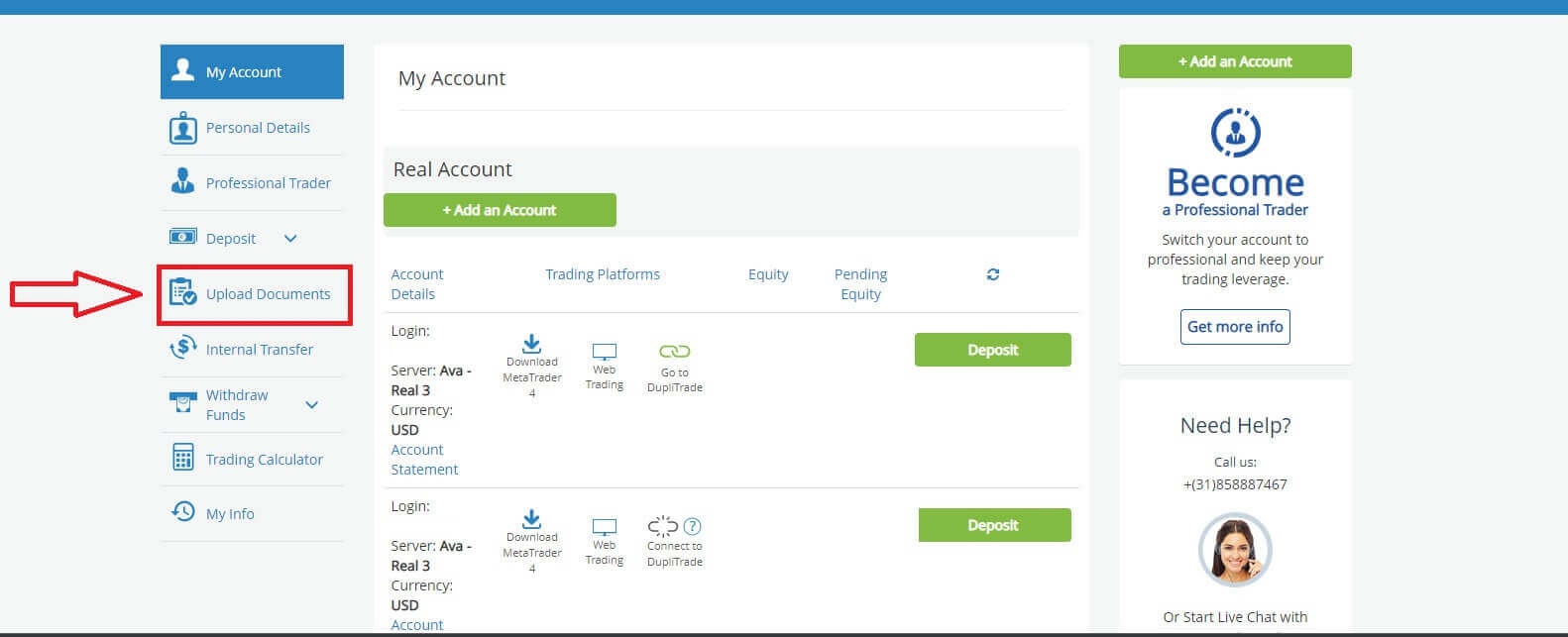
Athugaðu niðurstöður reikningsstaðfestingar í hlutanum „Staðfesting á auðkenni viðskiptavina“. Ef þú hefur ekki sannreynt, þá væri útkoman eins og myndin hér að neðan.
Þú munt hafa 3 valkosti:
- Þjóðarskírteini.
- Ökuskírteini.
- Vegabréf.
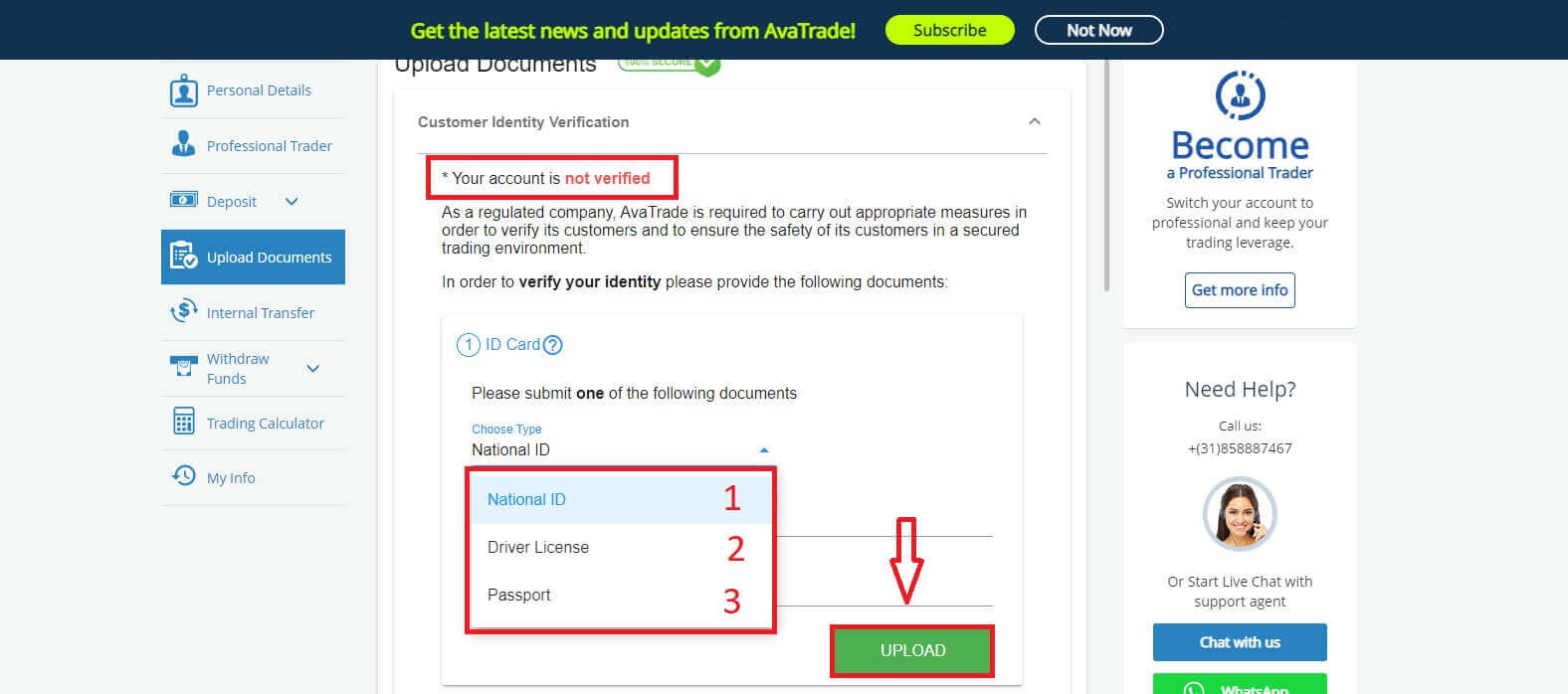
Þegar hlaðið hefur verið upp geturðu séð upphleðsludagsetningar og núverandi stöðu skjala.
Ef innsending skjalsins uppfyllir allar kröfur mun staðan sýna "Samþykkt" .
Á hinn bóginn, ef þeir eru það ekki, mun staðan sýna "Hafnað" . Það sýnir þér líka ástæðuna fyrir því að skjölunum þínum var hafnað svo þú getir lagað vandamálið. 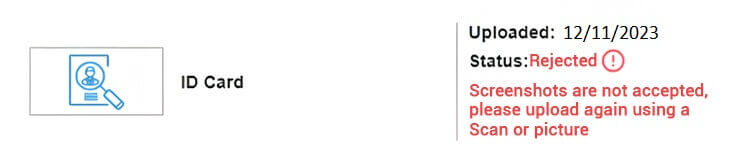
Vinsamlega athugið : Samkvæmt ströngu regluverki sem AvaTrade er skuldbundið til, er reikningur sem ekki er staðfestur innan 14 daga frá fyrstu innborgun þeirra háð því að vera lokað.
Til hamingju! Þú lærðir með góðum árangri hvernig á að staðfesta reikning í AvaTrade.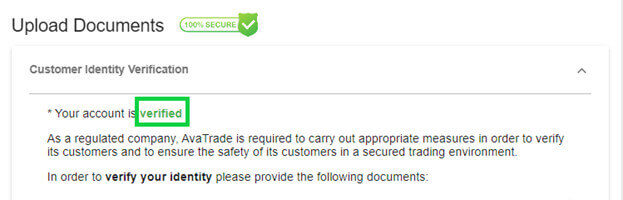
Algengar spurningar (algengar spurningar)
Hvaða skjöl eru nauðsynleg fyrir stýrðan reikningsheimild?
Ef þú vilt tengja reikninginn þinn við sjóðstjóra eða Mirror viðskipti, vinsamlegast hlaðið upp eftirfarandi skjölum inn á My Account svæði:
- Sönnun á skilríkjum - Litað afrit af gildum ríkisútgefnum skilríkjum (td vegabréf, skilríki, ökuskírteini) með eftirfarandi: Nafni, mynd og fæðingardag. (verður að passa við þá sem þú skráðir þig hjá).
- Sönnun á heimilisfangi - Rafveitureikningur til staðfestingar á heimilisfangi (td rafmagn, vatn, gas, jarðlína, sorpförgun sveitarfélaga) með nafni, heimilisfangi og dagsetningu - ekki eldri en sex mánaða (verður að passa við þau sem þú skráðir þig hjá).
- AvaTrade aðalreikningsheimildareyðublaðið EÐA speglaviðskiptaheimild (Hvort eyðublaðið verður að leggja fram af sjóðsstjóranum þínum).
- Reikningurinn þinn verður að vera að fullu staðfestur áður en hægt er að tengja hann.
Hvaða skjöl eru nauðsynleg til að opna fyrirtækjareikning?
Ef þú vilt opna fyrirtækjareikning, vinsamlegast hlaðið upp eftirfarandi skjölum í skýru heilsíðueintaki inn á My Account-svæðið þitt :
- Stofnunarvottorð.
- Ályktun stjórnar.
- Stofnsamningur og samþykktir.
- Afrit af ríkisútgefnu skilríki fyrirtækisstjóra og afrit af nýlegum reikningi (ekki eldri en 3 mánaða).
- Afrit af ríkisútgefnum skilríkjum seljanda (framhlið og bakhlið) og afrit af nýlegum reikningi til að staðfesta búsetu hans eða hennar.
- Hluthafaskrá.
- Afrit af ríkisútgefnum skilríkjum hvers hluthafa sem eiga 25% hlut eða meira (framhlið og bakhlið) og afrit af nýlegum reikningi til að staðfesta búsetu hans eða hennar.
- Umsóknareyðublað fyrir AvaTrade fyrirtækjareikning .
Ég hlóð upp skjölunum mínum. Er reikningurinn minn staðfestur núna?
Um leið og skjölunum þínum er hlaðið upp á síðuna Reikningurinn minn muntu sjá stöðu þeirra í hlutanum Hlaða upp skjölum;
- Þú munt strax sjá stöðu þeirra, til dæmis: Beðið eftir skoðun með upphleðslutíma.
- Þegar þau hafa verið samþykkt muntu sjá grænt hak við hliðina á skjalagerðinni sem hefur verið samþykkt.
- Ef þeim er hafnað muntu sjá stöðu þeirra breytt í Hafnað og því sem þú verður að hlaða upp í staðinn.
Þegar skjölum hefur verið hlaðið upp á reikninginn þinn mun skjalastaðfestingsteymið fara yfir þau og vinna úr þeim innan eins virks dags.
Niðurstaða: Áreynslulaus skráning og staðfesting
Að lokum, skráning og staðfesting á reikningnum þínum á AvaTrade er einfalt ferli sem tryggir öryggi og samræmi. Með því að fylgja útlistuðum skrefum geta notendur stofnað reikning óaðfinnanlega, útvegað nauðsynleg skjöl til staðfestingar og fengið aðgang að AvaTrade pakka af viðskiptatækjum og þjónustu. Skuldbinding vettvangsins við öryggi notenda og fylgni við reglur gerir skráningar- og sannprófunarskrefin mikilvæg fyrir örugga og fullnægjandi viðskiptaupplifun. Eins og alltaf er nauðsynlegt að vera upplýst um stefnur og kröfur vettvangsins til að viðhalda sléttri og farsælli viðskiptaferð á AvaTrade.


